Spark를 사용하여 샘플 Notebook 실행
적용 대상: SQL Server 2019(15.x)
중요
Microsoft SQL Server 2019 빅 데이터 클러스터 추가 기능이 사용 중지됩니다. SQL Server 2019 빅 데이터 클러스터에 대한 지원은 2025년 2월 28일에 종료됩니다. Software Assurance를 사용하는 SQL Server 2019의 모든 기존 사용자는 플랫폼에서 완전히 지원되며, 소프트웨어는 지원 종료 시점까지 SQL Server 누적 업데이트를 통해 계속 유지 관리됩니다. 자세한 내용은 공지 블로그 게시물 및 Microsoft SQL Server 플랫폼의 빅 데이터 옵션을 참조하세요.
이 자습서에서는 SQL Server 2019 빅 데이터 클러스터의 Azure Data Studio에서 Notebook을 로드 및 실행하는 방법을 보여줍니다. 이렇게 하면 데이터 과학자와 데이터 엔지니어가 클러스터에 대해 Python, R 또는 Scala 코드를 실행할 수 있습니다.
팁
원한다면 이 자습서에서 명령에 대한 스크립트를 다운로드하고 실행할 수 있습니다. 지침에 대해서는 GitHub의 Spark 샘플을 참조하세요.
필수 조건
- 빅 데이터 도구
- kubectl
- Azure Data Studio
- SQL Server 2019 확장
- 빅 데이터 클러스터에 샘플 데이터 로드
샘플 Notebook 파일을 다운로드합니다.
다음 지침을 사용하여 샘플 Notebook 파일 spark-sql.ipynb를 Azure Data Studio에 로드합니다.
bash 명령 프롬프트(Linux) 또는 Windows PowerShell을 엽니다.
샘플 Notebook 파일을 다운로드하려는 디렉터리로 이동합니다.
다음 curl 명령을 실행하여 GitHub에서 Notebook 파일을 다운로드합니다.
curl https://raw.githubusercontent.com/Microsoft/sql-server-samples/master/samples/features/sql-big-data-cluster/spark/data-loading/transform-csv-files.ipynb -o transform-csv-files.ipynb
Notebook 열기
다음 단계는 Azure Data Studio에서 Notebook 파일을 여는 방법을 보여 줍니다.
Azure Data Studio에서 사용자의 빅 데이터 클러스터의 마스터 인스턴스에 연결합니다. 자세한 내용은 빅 데이터 클러스터에 연결을 참조하세요.
서버 창에서 HDFS/Spark 게이트웨이 연결을 두 번 클릭합니다. 그다음 Notebook 열기를 선택합니다.
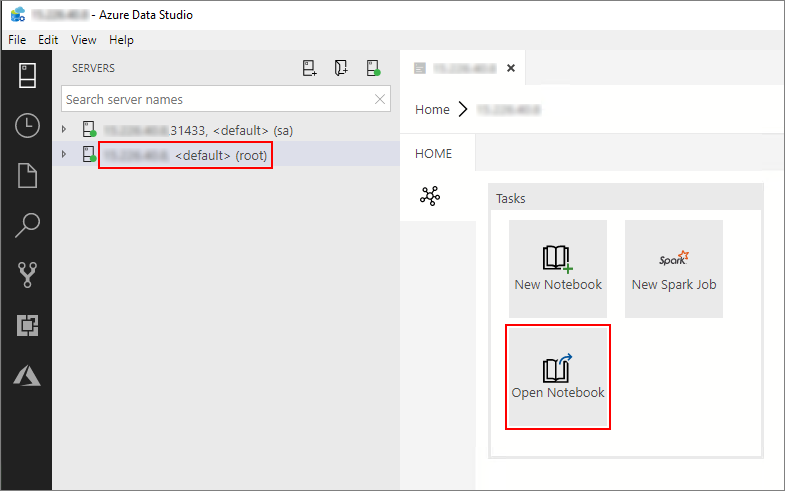
커널 및 대상 컨텍스트(연결 대상)가 채워질 때까지 기다립니다. 커널을 PySpark3으로 설정하고 빅 데이터 클러스터 엔드포인트의 IP 주소에 연결 대상을 설정합니다.
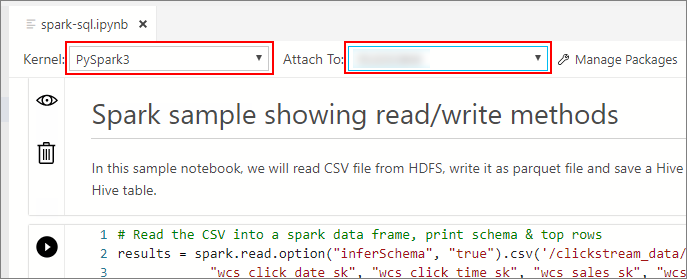
Important
Azure Data Studio에서 모든 Spark Notebook 유형(Scala Spark, PySpark 및 SparkR)은 일반적으로 첫 번째 셀 실행 시 몇 가지 중요한 Spark 세션 관련 변수를 정의합니다. 이러한 변수에는 spark, sc, sqlContext가 있습니다. 일괄 처리 제출을 위해 Notebook에서 논리를 복사하는 경우(예를 들어 azdata bdc spark batch create와 함께 실행하기 위해 Python 파일로) 해당 변수를 적절하게 정의해야 합니다.
Notebook 셀 실행
셀 왼쪽의 재생 단추를 눌러 각 Notebook 셀을 실행할 수 있습니다. 셀 실행이 완료되면 결과가 Notebook에 나타납니다.

샘플 Notebook의 각 셀을 연속해서 실행합니다. SQL Server 빅 데이터 클러스터에서 Notebooks를 사용하는 방법에 대한 자세한 내용은 다음 리소스를 참조하세요.
다음 단계
Notebook에 대한 자세한 정보: